Доповнення до документації
Внески до Керівництва користувачів PX4 дуже вітаються; від простих виправлень до правопису та граматики, до створення абсолютно нових секцій.
Ця тема пояснює, як зробити та протестувати зміни. В кінці є посібник з базового стилю.
TIP
Note You will need a (free) GitHub account to contribute to the guides.
Швидкі зміни в Github
Simple changes to existing content can be made by clicking the Edit on GitHub link that appears at the bottom of every page (this opens the page on Github for editing).
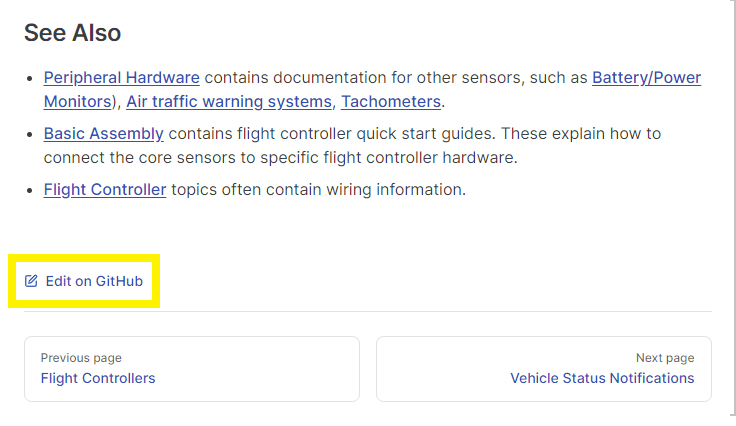
To edit an existing English page:
- Відкрийте сторінку
- Click the Edit on GitHub link below the page content.
- Зробіть необхідні зміни.
- Below the Github page editor you'll be prompted to create a separate branch and then guided to submit a pull request.
Команда документації перегляне запит і або об'єднає його, або працює з вами, щоб оновити його.
Note that you can only make changes to the English version directly in the source. Translations are handled in Crowdin.
Changes using Git
Більш суттєві зміни, включаючи додавання нових сторінок або додавання/зміну зображень, не такі прості для внесення (або належним чином протестувати) на Github.
For these kinds of changes we suggest using the same approach as for code:
- Use the git toolchain to get the PX4 source code onto your local computer.
- Внесіть потрібні зміни в документацію (додайте, змініть, видаліть).
- Test that it builds properly using Vitepress.
- Create a branch for your changes and create a pull request (PR) to pull it back into the PX4-Autopilot repo.
Нижче пояснено, як отримати вихідний код, побудувати локально (для тестування) та внести зміни в код.
Get Documentation Source Code
Documentation sources are in the PX4-Autopilot repo, alongside all the other PX4 source code. The sources are markdown files located the /docs subdirectory. The English source files are in the /docs/en/ subdirectory and can be edited directly. Translation sources are in language specific subdirectories, such as ko for korean and zh for Chinese: these are edited via the Crowdin tool, and should not be edited directly.
TIP
If you already have a clone of the PX4-Autopilot you can ignore this section.
Щоб отримати джерела бібліотеки(ів) на свій локальний комп'ютер, вам потрібно використовувати інструментарій git. Нижче наведено інструкції, як отримати git і використовувати його на своєму локальному комп'ютері.
Download git for your computer from https://git-scm.com/downloads
Sign up for Github if you haven't already
Create a copy (Fork) of the PX4-Autopilot repo on Github (instructions here).
Клонуйте ваш форкнутий репозиторій на локальний комп'ютер:
shcd ~/wherever/ git clone https://github.com/<your git name>/PX4-Autopilot.gitFor example, to clone PX4 source fork for a user with Github account "john_citizen":
shgit clone https://github.com/john_citizen/PX4-Autopilot.gitПерейдіть до свого локального сховища:
shcd ~/wherever/PX4-AutopilotAdd a remote called "upstream" to point to the "official" PX4 version of the library:
shgit remote add upstream https://github.com/PX4/PX4-Autopilot.gitTIP
A "remote" is a handle to a particular repository. The remote named origin is created by default when you clone the repository, and points to your fork of the guide. Above you create a new remote upstream that points to the PX4 project version of the documents.
:::
Make/Push Documentation Changes
Within the repository you created above:
Bring your copy of the repository
mainbranch up to date:shgit checkout main git fetch upstream main git pull upstream mainCreate a new branch for your changes:
shgit checkout -b <your_feature_branch_name>This creates a local branch on your computer named
your_feature_branch_name.Внести зміни до документації за необхідною (загальний посібник по цьому в наступних розділах)
Коли ви будете задоволені своїми змінами, ви можете додати їх до вашої локальної гілки за допомогою "commit":
shgit add <file name> git commit -m "<your commit message>"For a good commit message, please refer to the Source Code Management section.
Натисніть "Push" вашу локальну гілку (включаючи додані до неї коміти) у вашу репозиторію-форк на Github.
shgit push origin your_feature_branch_nameGo to your forked repository on Github in a web browser, e.g.:
https://github.com/<your git name>/PX4-Autopilot.git. Там ви маєте побачити повідомлення, що нова гілка була відправлена у вашу репозиторію-форк.Створіть запит на витягнення (Pull Request, PR):
- On the right hand side of the "new branch message" (see one step before), you should see a green button saying "Compare & Create Pull Request". Натисніть на неї.
- Буде створено шаблон запиту на витягнення. Він буде перераховувати ваші коміти, і ви можете (маєте) додати значущий заголовок (у випадку одного коміту PR, це зазвичай повідомлення про коміт) та повідомлення (поясніть, що ви зробили і для якої причини. . Check other pull requests for comparison).
- Add the "Documentation" label.
Готово!
Редактори PX4 User Guide зараз переглянуть вашу співпрацю і вирішать, чи хочуть вони інтегрувати її. Періодично перевіряйте, чи є у них питання по вашим змінам.
Побудова бібліотеки локально
Побудуйте бібліотеку локально, щоб перевірити, що будь-які зміни, які ви внесли, відображені належним чином:
Install the Vitepress prerequisites:
Navigate to your local repository and the
/docssubdirectory:shcd ~/wherever/PX4-Autopilot/docsВстановити залежності (включаючи Vuepress):
shyarn installПопередній перегляд і обслуговування бібліотеки:
shyarn docs:dev- Одного разу, коли сервер розробки / попереднього перегляду побудує бібліотеку (менше хвилини вперше), він покаже вам URL-адресу, за допомогою якої ви можете переглянути сайт. This will be something like:
http://localhost:5173/px4_user_guide/. - Stop serving using CTRL+C in the terminal prompt.
- Одного разу, коли сервер розробки / попереднього перегляду побудує бібліотеку (менше хвилини вперше), він покаже вам URL-адресу, за допомогою якої ви можете переглянути сайт. This will be something like:
Open previewed pages in your local editor:
First specify a local text editor file using the
EDITORenvironment variable, before callingyarn startto preview the library. For example, you can enable VSCode as your default editor by entering:Windows:
shset EDITOR=codeLinux:
shexport EDITOR=code
The Open in your editor link at the bottom of each page will then open the current page in the editor (this replaces the Open in GitHub link).
Побудуйте бібліотеку за допомогою:
sh# Ubuntu yarn docs:build # Windows yarn docs:buildwin
TIP
Use yarn start to preview changes as you make them (documents are updated and served very quickly). Before submitting a PR you should also build it using yarn docs:build, as this can highlight issues that are not visible when using yarn start.
Структура Вихідного Коду
The guide uses the Vitepress toolchain.
На огляд:
Сторінки записуються окремими файлами, використовуючи markdown.
- Синтаксис майже такий самий, як і Github wiki.
- Vitepress also supports some markdown extensions. We try and avoid using these, except for tips, warning, etc.. Це можна переглянути – є кілька цікавих варіантів!
This is a multilingual book:
- Сторінки для кожної мови зберігаються в папці з назвою для асоційованого мовного коду (наприклад, "zh" для китайської, "ko" для корейської).
- Only edit the ENGLISH (
/en) version of files. We use Crowdin to manage the translations.
All pages must be in an appropriately named sub-folder of
/en(e.g. this page is in folderen/contribute/).- Це полегшує створення посилань, оскільки інші сторінки і зображення завжди будуть на тому ж рівні
The structure of the book is defined in
SUMMARY.md.Якщо ви додаєте нову сторінку до посібника, вам також потрібно додати запис до цього файлу!
TIP
This is not "standard vitepress" way to define the sidebar (the summary file is imported by .vitepress/get_sidebar.js).
:::
Images must be stored in a sub folder of
/assets. Це на два рівні нижче від папок з вмістом, тому якщо ви додаєте зображення, ви посилаєтеся на нього так:plainA file named package.json defines any dependencies of the build.
Веб-хук використовується для відстеження моменту злиття файлів у головну гілку цього репозиторію, що призводить до перебудови книги.
Додавання нових сторінок
When you add a new page you must also add it to en/SUMMARY.md!
Інструкція зі стилістичного оформлення
Назви файлів/файлів
- Put new markdown files in an appropriate sub-folder of
/en/, such as/en/contribute/. Не створюйте додаткових вкладених папок. - Put new image files in an appropriate nested sub-folder of
/assets/. Deeper nesting is allowed/encouraged. - Use descriptive names for folders and files. In particular, image filenames should describe what they contain (don't name as "image1.png")
- Use lower case filenames and separate words using underscores (
_).
- Put new markdown files in an appropriate sub-folder of
Зображення
- Використовуйте найменший розмір і найнижчу роздільну здатність, яка все ще робить зображення корисним (це зменшує вартість завантаження для користувачів із слабким інтернет-з'єднанням).
- New images should be created in a sub-folder of
/assets/(so they can be shared between translations). - SVG files are preferred for diagrams. PNG files are preferred over JPG for screenshots.
Контент
- Use "style" (bold, emphasis, etc.) consistently and sparingly (as little as possible).
- Bold for button presses and menu definitions.
- Emphasis for tool names such as QGroundControl or prettier.
codefor file paths, and code, parameter names that aren't linked, using tools in a command line, such asprettier.
- Headings and page titles should use "First Letter Capitalisation".
- The page title should be a first level heading (
#). All other headings should be h2 (##) or lower. - Не додавати ніяких стилів до заголовків.
- Don't translate the text indicating the name of an
info,tiporwarningdeclaration (e.g.::: tip) as this precise text is required to render the aside properly. - Break lines on sentences by preference. Don't break lines based on some arbitrary line length.
- Format using prettier (VSCode is a has extensions can be used for this).
- Use "style" (bold, emphasis, etc.) consistently and sparingly (as little as possible).
Videos:
- Youtube videos can be added using the format
<lite-youtube videoid="<youtube-video-id>" title="your title"/>(supported via the https://www.npmjs.com/package/lite-youtube-embed custom element, which has other parameters you can pass).- Use instructional videos sparingly as they date badly, and are hard to maintain.
- Cool videos of airframes in flight are always welcome.
- Youtube videos can be added using the format
Де я можу додати зміни?
Add new files in folders that cover similar topics. Then reference them in the sidebar (/en/SUMMARY.md) in line with the existing structure!
Переклади
For information about translation see: Translation.
Ліцензія
All PX4/Dronecode documentation is free to use and modify under terms of the permissive CC BY 4.0 license.